หมายเหตุ: บทความนี้ได้ทำหน้าที่จนเสร็จสิ้นแล้ว และกำลังจะเลิกใช้ในไม่ช้า เมื่อต้องการป้องกันปัญหา "ไม่พบหน้า" เรากำลังนำลิงก์ที่เราทราบออก ถ้าคุณได้สร้างลิงก์ไปยังหน้านี้ โปรดนำออกแล้วเราจะเชื่อมต่อเว็บเข้าด้วยกัน
ด้วย Open Up Resources และ Office 365 Education คุณสามารถสร้างOneNoteสมุดบันทึกสําหรับชั้นเรียนที่มีเนื้อหา ELA ตามมาตรฐานไว้ล่วงหน้าได้ ในสมุดบันทึกดิจิทัลเล่มเดียว คุณสามารถเข้าถึงเนื้อหาที่เพียงพอสําหรับหลักสูตร ELA ทั้งหมด ตั้งแต่แผนการเรียนประจําวันไปจนถึงแบบทดสอบ เช่น หนังสือเรียนดิจิทัล แต่ดีกว่า
โครงสร้างของสมุดบันทึกสําหรับชั้นเรียนของคุณสามารถจัดระเบียบเอกสารประกอบสําหรับชั้นเรียนของคุณ สํารองข้อมูลทุกอย่างไปยังระบบคลาวด์ และแจกจ่ายเนื้อหาไปยังนักเรียนได้อย่างง่ายดายเมื่อคุณต้องการ เรียนรู้เพิ่มเติมเกี่ยวกับOffice 365 Educationและลงทะเบียนตอนนี้ฟรี
สร้างสมุดบันทึก Open Up Resources ELA
เมื่อต้องการเริ่มต้น คุณจําเป็นต้องมีอีเมลต้อนรับ Open Up Resources ของคุณและ Add-in สมุดบันทึกสําหรับชั้นเรียนสําหรับOneNote ดาวน์โหลด Add-in สมุดบันทึกสําหรับชั้นเรียนฟรีสําหรับOneNote ถ้าคุณยังไม่มี
-
เปิดลิงก์ที่มีอยู่ในอีเมลต้อนรับของคุณ และลงชื่อเข้าใช้ด้วยบัญชีโรงเรียนของคุณ
-
เลือก สร้างสมุดบันทึกสําหรับชั้นเรียน ตั้งชื่อให้ชั้นเรียนของคุณ แล้วเลือก ถัดไป
-
เลือกสื่อการสอน ELA ที่คุณจะใช้ในชั้นเรียนนี้ และเลือก ถัดไป
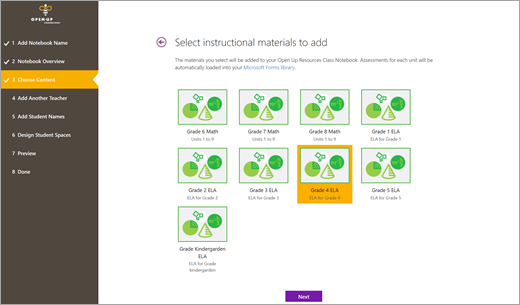
-
ไม่บังคับ: เพิ่มครูสอนร่วมและนักเรียนลงในสมุดบันทึกสําหรับชั้นเรียนของคุณ คุณสามารถดําเนินการเหล่านี้ได้ในภายหลังถ้าคุณต้องการ
-
เลือกหรือแก้ไขส่วนที่คุณต้องการรวมไว้ในสมุดบันทึกของนักเรียนทุกคน เอกสารประกอบคําบรรยาย บันทึกย่อสําหรับชั้นเรียน การบ้าน และแบบทดสอบจะถูกเพิ่มโดยอัตโนมัติเป็นส่วนหนึ่งของโครงสร้างสมุดบันทึกสําหรับชั้นเรียน
หมายเหตุ: เมื่อต้องการจับคู่สมุดบันทึกของคุณกับเนื้อหา Open Up Resources ELA ที่มีข้อมูลไว้ล่วงหน้า ให้เพิ่มส่วนลงในสมุดบันทึกของนักเรียนที่จะสอดคล้องกับส่วนเนื้อหา Open Up เหล่านั้น คุณสามารถแก้ไขส่วนเหล่านี้ได้ตลอดเวลาโดยนําทางไปที่ จัดการสมุดบันทึก ภายใต้แท็บ สมุดบันทึกสําหรับชั้นเรียน ของสมุดบันทึกของคุณ
ถ้าคุณกําลังสร้างสมุดบันทึกด้วยเอกสาร K-2 ELA ให้เพิ่มส่วนต่อไปนี้: แบบทดสอบแล็บบทเรียนโมดูล และบล็อกทักษะ
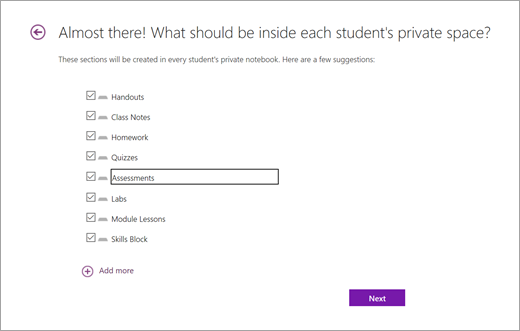
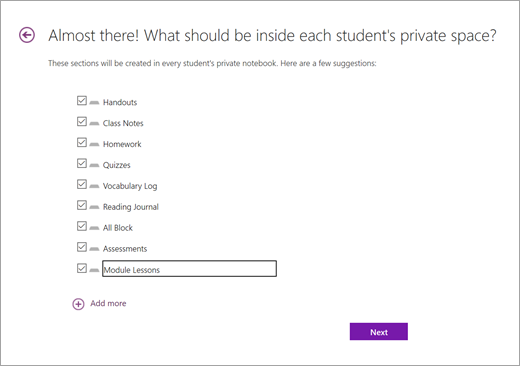
-
แสดงตัวอย่างสมุดบันทึกใหม่ของคุณ แล้วเลือก สร้าง
สมุดบันทึก Open Up Resources ของคุณซึ่งเต็มไปด้วยเอกสารมาตรฐาน ELA พร้อมใช้งานแล้ว
สํารวจโครงสร้างของสมุดบันทึก Open Up Resources ELA ของคุณ
เปิดสมุดบันทึก Open Up Resources ELA ของคุณใน OneNote 2016 หรือOneNoteสําหรับWindows 10เพื่อดูว่าเนื้อหาของคุณถูกจัดระเบียบอย่างไร
สมุดบันทึกแต่ละเล่มจะมี:
-
ไลบรารีเนื้อหาที่ครูสามารถแชร์เนื้อหาหลักสูตรเพื่อให้นักเรียนใช้อ้างอิงได้ เอกสารทั้งหมดในพื้นที่นี้เป็นแบบอ่านอย่างเดียวสําหรับนักเรียน
-
พื้นที่การทํางานร่วมกันที่ครูและนักเรียนสามารถทํางานร่วมกันในหลักสูตรและโครงการต่างๆ ได้
-
สมุดบันทึกส่วนตัวสําหรับนักเรียนแต่ละคน พร้อมส่วนที่กําหนดไว้สําหรับการบ้าน แบบทดสอบ บันทึกย่อ และความคิดริเริ่มอื่นๆ สมุดบันทึกสําหรับชั้นเรียนของคุณได้รับการออกแบบมาเพื่ออนุญาตให้คุณสามารถแจกจ่ายเนื้อหาไปยังสมุดบันทึกของนักเรียนของคุณทั้งหมดในครั้งเดียว
-
ส่วนเพิ่มเติมเพิ่มเติมของกลุ่มส่วน ครูเท่านั้น ซึ่งคุณสามารถพัฒนาเอกสารประกอบหลักสูตรแบบส่วนตัวและส่งงานที่มอบหมายให้กับนักเรียนของคุณได้
เรียนรู้เพิ่มเติมเกี่ยวกับวิธีการตั้งค่าสมุดบันทึกสําหรับชั้นเรียนของคุณที่นี่
แจกจ่ายเนื้อหาให้กับนักเรียนของคุณ
สมุดบันทึกสําหรับชั้นเรียน Open Up Resources ช่วยให้คุณสามารถกําหนดวิธีการและเวลาที่คุณส่งเนื้อหาให้กับนักเรียนของคุณ เลือกตัวเลือกที่เหมาะสมที่สุดสําหรับคุณและการกําหนดลักษณะการสอนของคุณ
เคล็ดลับ: ปล่อยเนื้อหาทรัพยากรของนักเรียนที่ว่างเปล่าไปยังไลบรารีเนื้อหาของสมุดบันทึกของคุณ และแจกจ่ายไปยังสมุดบันทึกส่วนตัวของนักเรียนของคุณโดยตรง ด้วยวิธีนี้ ไลบรารีเนื้อหาจะทํางานเหมือนหนังสือเรียนที่จะอ้างอิงในภายหลัง รวมถึงสําหรับนักเรียนใหม่
ตัวเตือน: คุณสามารถแก้ไขส่วนสมุดบันทึกสําหรับชั้นเรียนของนักเรียนของคุณให้ตรงกับเนื้อหาในส่วนทรัพยากรของนักเรียนโดยนําทางไปที่ จัดการสมุดบันทึก
คัดลอกเนื้อหาจากกลุ่มส่วน Teacher-Only ของคุณลงในไลบรารีเนื้อหา:
1. คลิกขวาที่หน้าหรือส่วน
2. เลือก ย้ายหรือคัดลอก
3. เลือกปลายทางใน ไลบรารีเนื้อหาของสมุดบันทึก
แจกจ่ายหน้าไปยังสมุดบันทึกสําหรับชั้นเรียนส่วนตัวของนักเรียน:
1. นําทางไปยังหน้าที่คุณต้องการแจกจ่ายให้กับนักเรียนของคุณ
2. เลือกแท็บสมุดบันทึกสําหรับชั้นเรียน จากนั้นแจกจ่ายหน้า
3. เลือกส่วนของสมุดบันทึกของนักเรียนที่คุณต้องการคัดลอกหน้าไป
4. ขอให้นักเรียนของคุณซิงค์สมุดบันทึกของพวกเขาโดยการคลิกขวาที่ชื่อสมุดบันทึกของพวกเขา แล้วเลือก ซิงค์สมุดบันทึกนี้เดี๋ยวนี้
หมายเหตุ: คุณยังสามารถแจกจ่ายหน้าให้กับนักเรียนแต่ละคนหรือกลุ่มนักเรียนระหว่างขั้นตอนนี้ได้
เรียนรู้เพิ่มเติม:
แจกจ่ายหน้าและส่วนไปยังนักเรียนทุกคนในสมุดบันทึกสําหรับชั้นเรียน
หลักปฏิบัติที่ดีที่สุดสําหรับการซิงค์เนื้อหาของสมุดบันทึกสําหรับชั้นเรียน










